- Tcptrack
- Nload
- Iftop
- Cbm
- Iperf
Tutorial ini menerangkan cara mengukur kelajuan sambungan internet anda menggunakan alat yang berbeza yang tersedia untuk Linux. Sebelum melalui alat ini terdapat beberapa konsep yang harus diperjelaskan, kelajuan muat turun, kelajuan muat naik dan latensi, tutorial ini memfokuskan pada kelajuan muat turun.
Kelajuan muat turun: kelajuan muat turun adalah menerima kepantasan, kelajuan yang digunakan oleh paket untuk mencapai peranti anda, itulah kelajuan yang sesuai ketika anda memuat turun fail, menonton video dalam talian atau melayari laman web, itu adalah ukuran yang paling relevan untuk pengguna rumah.
Kelajuan muat naik: kelajuan muat naik adalah menghantar kepantasan, kecepatan untuk menghantar lalu lintas dari peranti anda ke peranti lain melalui internet, itu adalah kelajuan yang anda lihat ketika memuat naik gambar atau video ke laman web mana pun atau melalui aplikasi komunikasi apa pun. Biasanya Penyedia Perkhidmatan Internet memberikan kelajuan muat naik yang sangat rendah melainkan anda membayar tambahan, ia sangat relevan untuk pelayan.
Latensi: adakah masa lalu lintas yang diperlukan untuk sampai ke destinasi dan kembali ke peranti anda, ini tidak semestinya berkaitan dengan kelajuan kerana latensi tinggi mungkin disebabkan oleh banyak hop atau penghantar perantaraan antara peranti anda dan destinasi, setiap peranti penghala akan memilikinya sendiri latency, seperti yang dijelaskan di Traceroute dengan Nmap jika anda melihat kelajuan rendah antara peranti anda dan tujuan tertentu, cara untuk mendiagnosis masalahnya adalah dengan melacak paket sepanjang jalan melalui internet yang berusaha mencari peranti perantaraan rendah yang mengukur latensi.
TCPTRACK
Alat pertama yang dijelaskan dalam tutorial ini adalah tcptrack, yang boleh dipasang di distribusi Linux Debian dan Ubuntu melalui apt, anda boleh mendapatkan tcptrack untuk pengedaran Linux lain di https: // pkgs.org / muat turun / tcptrack.
Memasang tcptrack pada Debian dan Ubuntu:
pasang tcptrack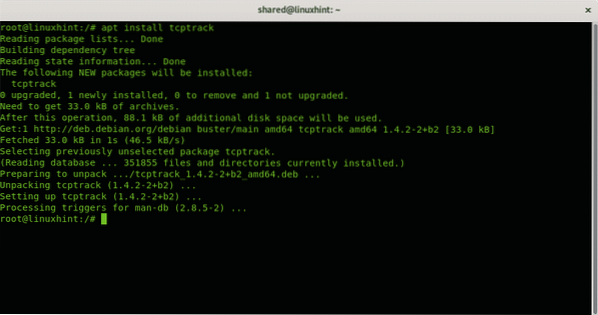
Semasa menggunakan tcptrack, anda perlu menentukan peranti rangkaian anda dengan pilihan -i. Dalam kes saya, peranti rangkaian adalah wlp3s0, oleh itu saya menjalankan:
tcptrack -i wlp3s0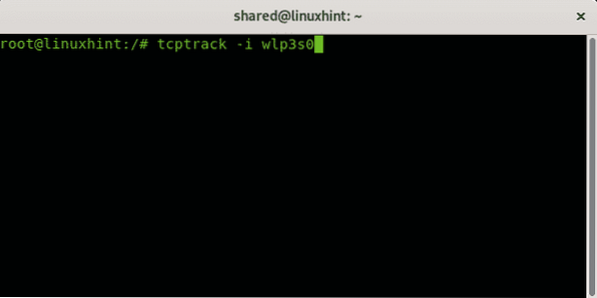
Keluaran langsung:
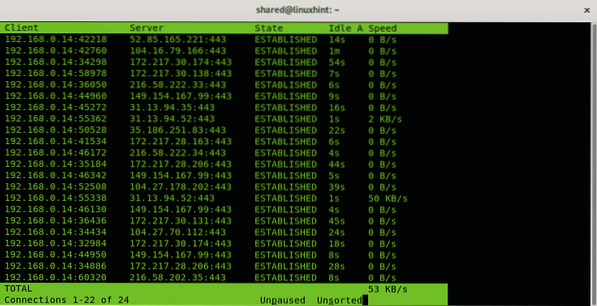
Ini adalah kebanyakan laman web, anda juga boleh menentukan port, yang sangat berguna untuk pelayan, untuk menentukan port hanya menambahkan pilihan pelabuhan, contoh berikut menunjukkan tcptrack mengukur sambungan internet di port 56254.
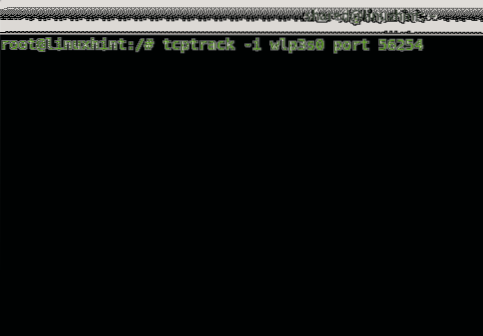
Keluaran langsung:
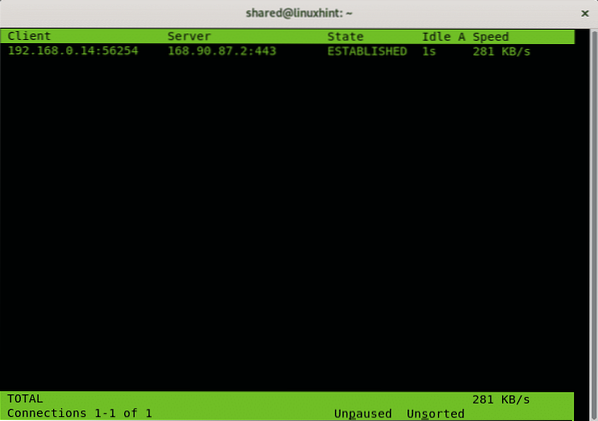
Dengan pilihan -d anda boleh mengarahkan tcptrack untuk mengukur hanya sambungan yang dibuat setelah tcptrack dilancarkan.
tcptrack -d -i wlp3s0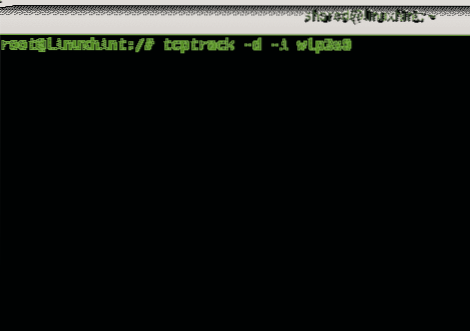
Keluaran langsung:
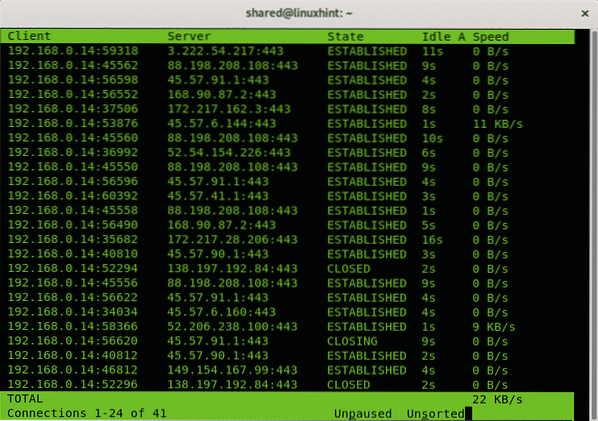
NLOAD
Nload adalah alat lain untuk memantau lalu lintas jaringan dan kelajuan lebar jalur seperti tcptrack, ia juga dapat dipasang melalui apt pada distribusi Debian dan Ubuntu Linux, ia juga tersedia sebagai tar.gz untuk pengedaran lain di https: // sourceforge.bersih / projek / nload /. Kelebihan nload ialah anda dapat dengan mudah melihat lalu lintas masuk dan keluar terbahagi.
Untuk memasang nload pada Debian atau Ubuntu jalankan:
pasang nload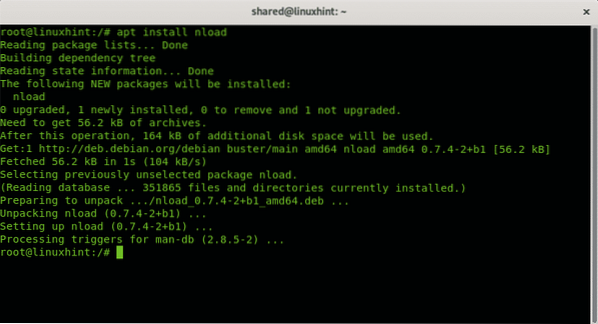
Untuk melancarkan nload, anda perlu menentukan peranti rangkaian, ganti wlp3s0 dengan peranti rangkaian anda dan lancarkan seperti dalam contoh berikut:
nload wlp3s0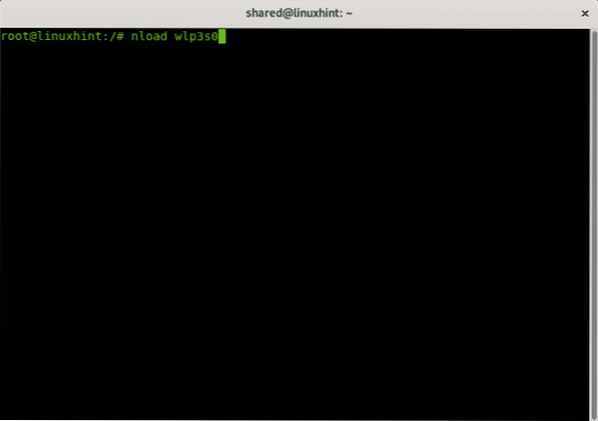
Keluaran langsung:
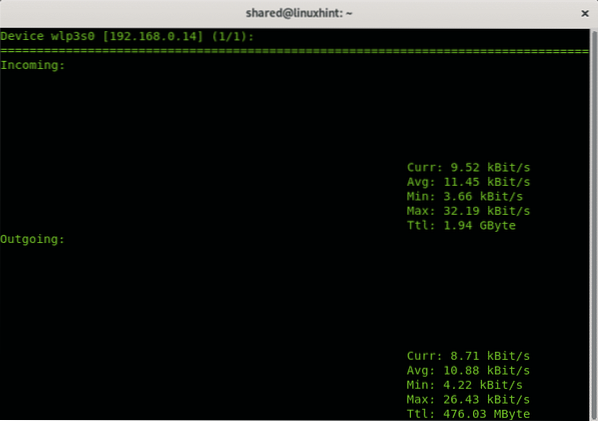
IFTOP
Iftop adalah alat sumber terbuka lain yang terdapat di repositori Debian dan Ubuntu, anda boleh memuat turunnya untuk pengedaran Linux lain sebagai tar.gz di http: // www.bekas burung kakak tua.com / pdw / iftop /.
pasang iftop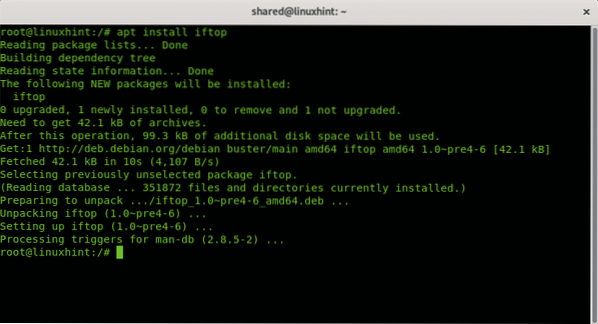
Untuk melancarkan iftop jalankan ia menambah pilihan -i untuk menentukan kad rangkaian anda seperti dalam contoh berikut:
iftop -i wlp3s0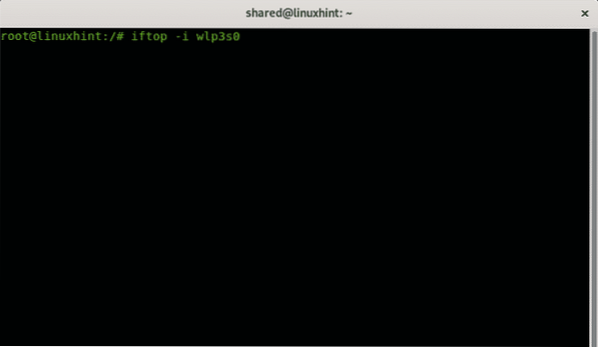
Keluaran langsung:
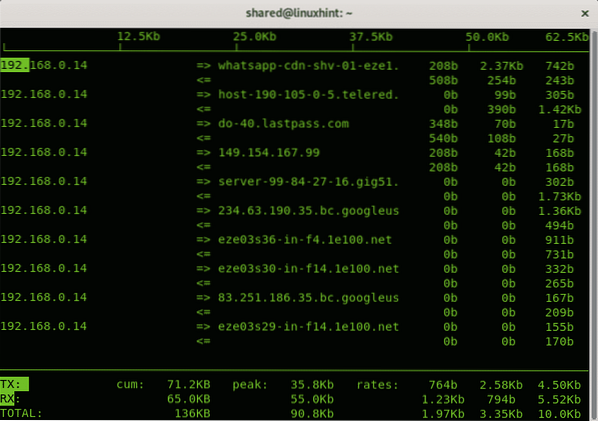
Di bahagian bawah anda dapat melihat lalu lintas yang ditransmisikan, (TX) dan diterima (RX), cum (kumulatif) menunjukkan lalu lintas sejak iftop dilaksanakan, kadar dan kadar puncak. Baris terakhir (JUMLAH) menunjukkan jumlah nilai bagi setiap yang disebutkan.
CBM
CBM adalah alat lain yang terdapat di repositori pengedaran Debian dan Ubuntu Linux, anda juga boleh mencarinya untuk pengedaran lain di https: // github.com / membangkitkan-terbuka-sumber-projek-projek / cbm.
CBM adalah alat yang berwarna-warni yang dapat menampilkan semua lalu lintas antara muka rangkaian secara serentak tanpa membezakan hubungan yang memberikan hasil keseluruhan.
Untuk memasang cbm pada Debian atau Ubuntu jalankan:
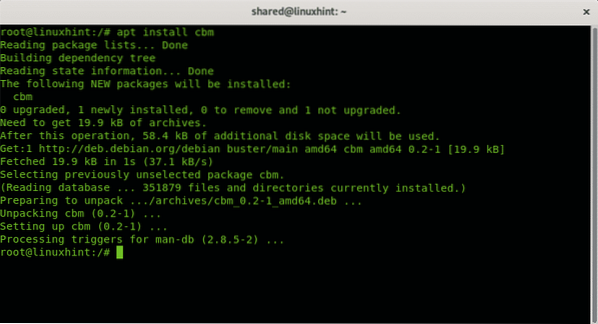 Kemudian jalankan tanpa pilihan
Kemudian jalankan tanpa pilihan
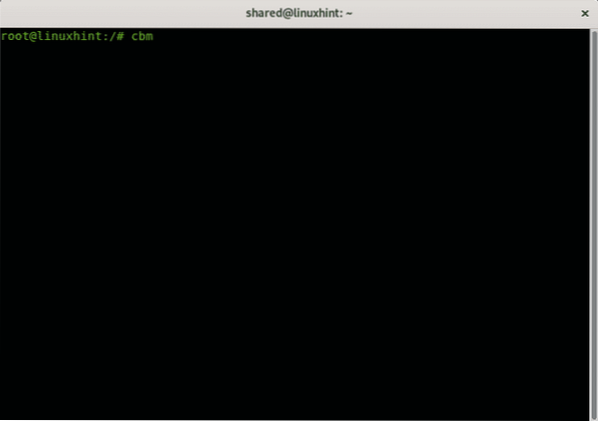
Cbm tidak memerlukan terlalu banyak penjelasan, setiap lajur memperincikan fungsinya dengan jelas.
Anda boleh melihat antara muka yang berbeza dengan anak panah untuk memaparkan setiap alamat IP antara muka.
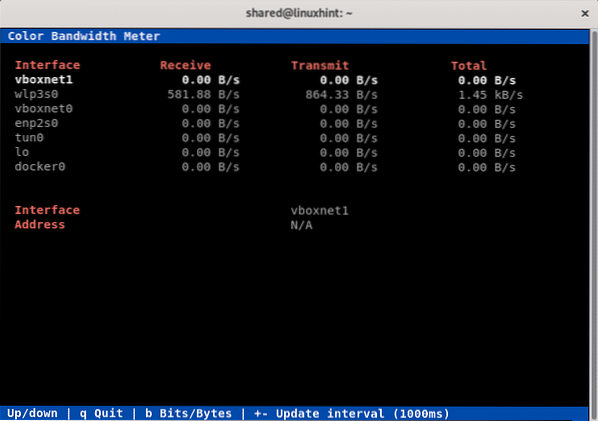
IPERF
Iperf adalah penguji yang hebat untuk mengukur lebar jalur antara dua nod, ia menyokong TCP, UDP, SCTP, IPv4 dan IPv6, ia menunjukkan masa, kehilangan dan banyak lagi. Iperf termasuk dalam repositori Debian dan Ubuntu juga, ia tersedia untuk pengedaran lain di https: // iperf.fr /.
Iperf mesti dipasang di kedua-dua peranti yang kelajuan komunikasi akan diukur.
Untuk memasang Iperf pada Debian atau Ubuntu pada kedua-dua komputer dijalankan:
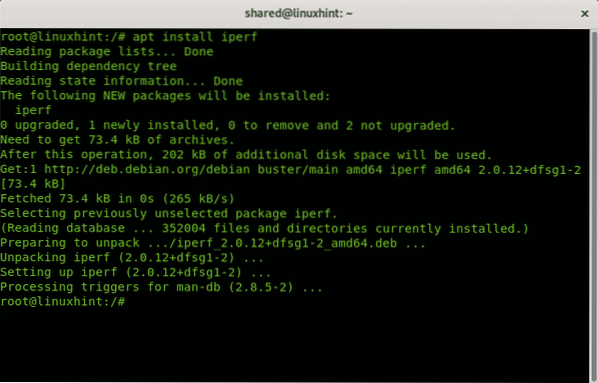
Kemudian, dari peranti pelayan jalankan:
iperf -s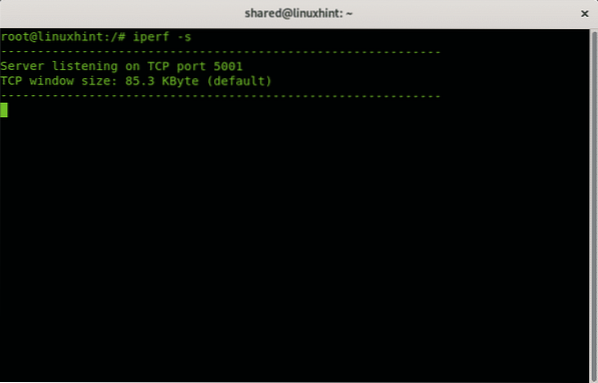
Dari peranti kedua jalankan:
iperf -c
Dalam kes saya adalah:
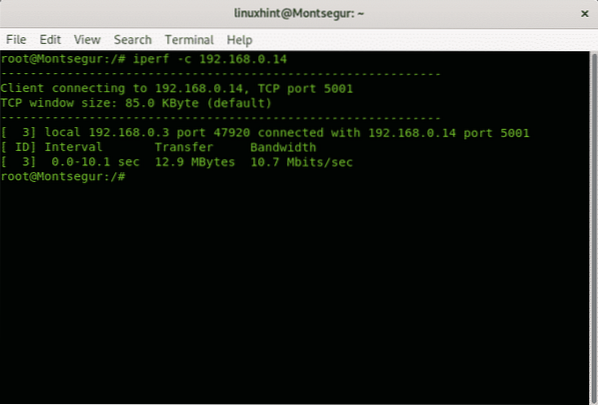
Di sini anda mempunyai artikel yang sangat terperinci mengenai IPERF dengan analisis mendalam oleh Bamdeb Ghosh sangat disyorkan. Saya harap penerangan ini mengenai monitor kelajuan berguna, terus ikuti LinuxHint untuk mendapatkan lebih banyak petua dan kemas kini mengenai Linux.
Artikel berkaitan:
Perintah dan Contoh ettool
Cara Memantau Trafik Rangkaian menggunakan nethogs
 Phenquestions
Phenquestions


